
Il porting per PC di God of War Ragnarok è realizzato in modo impressionante, il che è in linea con la storia di Sony nel fornire titoli per PC di alta qualità. Tuttavia, mentre la qualità complessiva del porting è encomiabile, incontra alcune sfide, in particolare in termini di prestazioni e compatibilità con varie configurazioni hardware, soprattutto per quanto riguarda la connettività del controller .
Questo gioco offre supporto nativo sia per i controller DualSense che per quelli Xbox . Tuttavia, molti giocatori hanno segnalato difficoltà nell’uso dei loro controller con God of War Ragnarok fin dall’inizio. In particolare, il problema del “controller non funzionante” sembra essere più comune tra coloro che utilizzano i controller Xbox tramite connessioni Bluetooth o Xbox Wireless.
Fortunatamente, nella nuova versione per PC di Sony esiste una soluzione semplice per risolvere questi errori del controller.
Correzioni per l’errore del controller non funzionante in God of War Ragnarok su PC
I malfunzionamenti del controller visti in God of War Ragnarok non sono un’esclusiva di questo titolo; i problemi hanno afflitto anche altri giochi per PC, come l’apprezzato seguito di Warhammer 40K Space Marine , lanciato con un supporto controller difettoso. In quel caso, la soluzione alternativa per usare un controller era relativamente semplice.
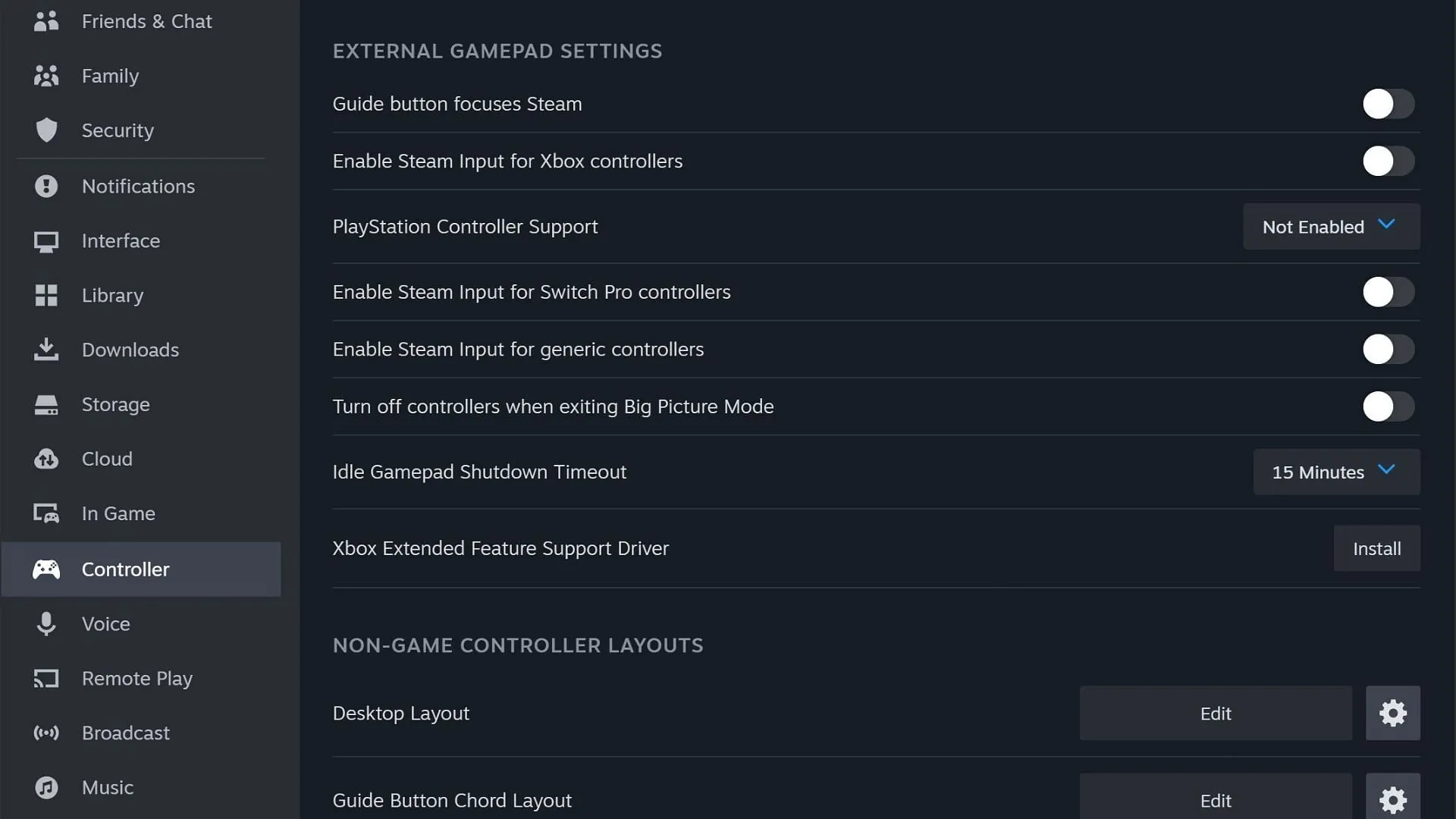
Per risolvere i problemi del controller per Warhammer 40K Space Marine 2 , gli utenti hanno semplicemente dovuto disabilitare Steam Input nelle impostazioni del controller Steam. Questo stesso metodo può anche correggere i problemi del controller in God of War Ragnarok , in particolare per i controller Xbox (o Xinput).
Ecco come disattivare/attivare Steam Input:
- Apri l’applicazione desktop Steam e clicca sull’opzione Steam nell’angolo in alto a sinistra.
- Seleziona Steam > Impostazioni > Controller .
- Nelle impostazioni del controller, scorri verso il basso fino a trovare l’opzione denominata Abilita Steam Input per i controller Xbox .
- Questa casella è solitamente selezionata per impostazione predefinita per i controller Xinput connessi.
- Deseleziona l’opzione Steam Input, quindi riavvia l’app Steam.
- Avvia il gioco con il controller collegato tramite USB o Bluetooth.
Si consiglia inoltre di installare il driver per il supporto delle funzionalità estese di Xbox , progettato specificamente per i controller Xbox.
Se stai utilizzando un controller DualShock 4 , DualSense o Nintendo Switch Pro , puoi risolvere l’errore di connettività del controller collegandolo direttamente al tuo PC tramite un cavo USB. Gli sviluppatori Jetpack Interactive e Santa Monica Studios hanno riconosciuto i problemi relativi al controller in God of War Ragnarok su PC.
Si prevede che molti di questi problemi saranno corretti in un prossimo aggiornamento del titolo. Fino ad allora, applicare il trucco di Steam Input serve come soluzione temporanea per i problemi del controller.




Lascia un commento